Win7及XP系统字体清晰度调整
关于苹果笔记本触摸板右键及WIN7系统下屏幕分辨率无法保存的解决方法及解决思路
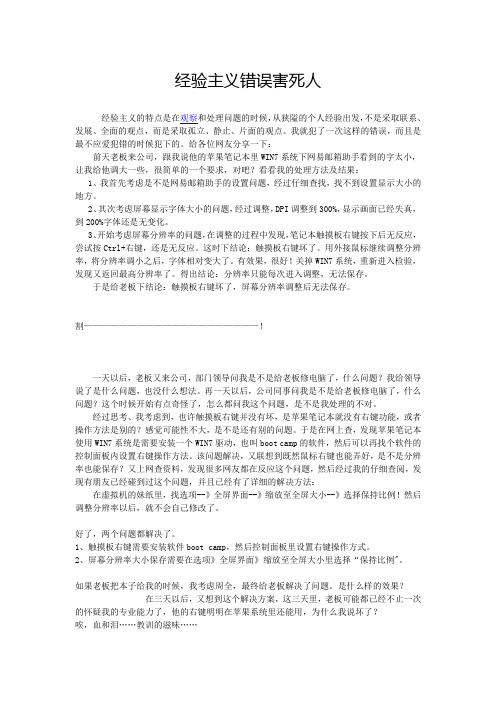
经验主义错误害死人经验主义的特点是在观察和处理问题的时候,从狭隘的个人经验出发,不是采取联系、发展、全面的观点,而是采取孤立、静止、片面的观点。
我就犯了一次这样的错误,而且是最不应爱犯错的时候犯下的。
给各位网友分享一下:前天老板来公司,跟我说他的苹果笔记本里WIN7系统下网易邮箱助手看到的字太小,让我给他调大一些,很简单的一个要求,对吧?看看我的处理方法及结果:1、我首先考虑是不是网易邮箱助手的设置问题,经过仔细查找,找不到设置显示大小的地方。
2、其次考虑屏幕显示字体大小的问题,经过调整,DPI调整到300%,显示画面已经失真,到200%字体还是无变化。
3、开始考虑屏幕分辨率的问题,在调整的过程中发现,笔记本触摸板右键按下后无反应,尝试按Ctrl+右键,还是无反应。
这时下结论:触摸板右键坏了。
用外接鼠标继续调整分辨率,将分辨率调小之后,字体相对变大了。
有效果,很好!关掉WIN7系统,重新进入检验,发现又返回最高分辨率了。
得出结论:分辨率只能每次进入调整,无法保存。
于是给老板下结论:触摸板右键坏了,屏幕分辨率调整后无法保存。
割————————————————————!一天以后,老板又来公司,部门领导问我是不是给老板修电脑了,什么问题?我给领导说了是什么问题,也没什么想法。
再一天以后,公司同事问我是不是给老板修电脑了,什么问题?这个时候开始有点奇怪了,怎么都问我这个问题,是不是我处理的不对。
经过思考、我考虑到,也许触摸板右键并没有坏,是苹果笔记本就没有右键功能,或者操作方法是别的?感觉可能性不大,是不是还有别的问题。
于是在网上查,发现苹果笔记本使用WIN7系统是需要安装一个WIN7驱动,也叫boot camp的软件,然后可以再找个软件的控制面板内设置右键操作方法。
该问题解决,又联想到既然鼠标右键也能弄好,是不是分辨率也能保存?又上网查资料,发现很多网友都在反应这个问题,然后经过我的仔细查阅,发现有朋友已经碰到过这个问题,并且已经有了详细的解决方法:在虚拟机的妹纸里,找选项--》全屏界面--》缩放至全屏大小--》选择保持比例!然后调整分辨率以后,就不会自己修改了。
win7电脑怎么设置会更流畅
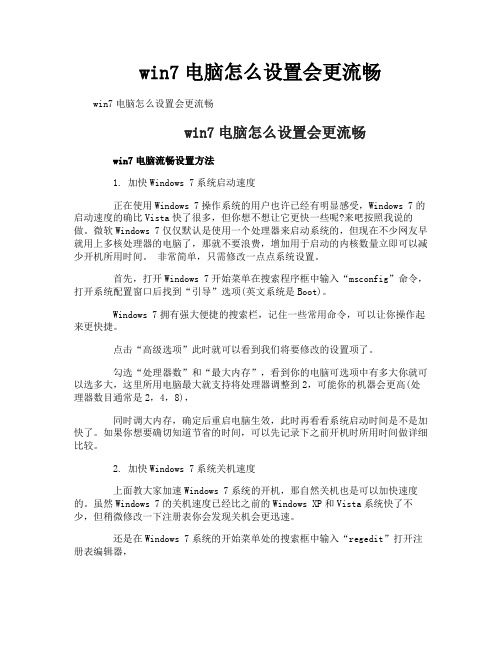
win7电脑怎么设置会更流畅win7电脑怎么设置会更流畅win7电脑怎么设置会更流畅win7电脑流畅设置方法1. 加快Windows 7系统启动速度正在使用Windows 7操作系统的用户也许已经有明显感受,Windows 7的启动速度的确比Vista快了很多,但你想不想让它更快一些呢?来吧按照我说的做。
微软Windows 7仅仅默认是使用一个处理器来启动系统的,但现在不少网友早就用上多核处理器的电脑了,那就不要浪费,增加用于启动的内核数量立即可以减少开机所用时间。
非常简单,只需修改一点点系统设置。
首先,打开Windows 7开始菜单在搜索程序框中输入“msconfig”命令,打开系统配置窗口后找到“引导”选项(英文系统是Boot)。
Windows 7拥有强大便捷的搜索栏,记住一些常用命令,可以让你操作起来更快捷。
点击“高级选项”此时就可以看到我们将要修改的设置项了。
勾选“处理器数”和“最大内存”,看到你的电脑可选项中有多大你就可以选多大,这里所用电脑最大就支持将处理器调整到2,可能你的机器会更高(处理器数目通常是2,4,8),同时调大内存,确定后重启电脑生效,此时再看看系统启动时间是不是加快了。
如果你想要确切知道节省的时间,可以先记录下之前开机时所用时间做详细比较。
2. 加快Windows 7系统关机速度上面教大家加速Windows 7系统的开机,那自然关机也是可以加快速度的。
虽然Windows 7的关机速度已经比之前的Windows XP和Vista系统快了不少,但稍微修改一下注册表你会发现关机会更迅速。
还是在Windows 7系统的开始菜单处的搜索框中输入“regedit”打开注册表编辑器,接下来就去找到HKEY_LOCAL_MACHINE/SYSTEM/CurrentControlSet/Control一项打开,可以发现其中有一项“WaitToKillServiceTimeOut”,鼠标右键点击修改可以看到Windows 7默认数值是12000(代表12秒),这里可以把这个数值适当修改低一些,比如5秒或是7秒。
Win10字体不清晰怎么办

Win10字体不清晰怎么办Win10系统字体模糊是很多用户升级Win10之后都遇到的问题,这个问题说故障也不算故障,窗口还是可以看的,说不是故障,看着那么模糊的字体总是不舒服。
当然解决Win10字体模糊问题的方法是多种多样的。
下面店铺就来给大家介绍一下Win10字体模糊的几种修复方法吧,欢迎大家参考和学习。
Win10字体模糊的解决方法一:DPI修复工具1、下载Win10 DPI修复工具(搜索Windows10 DPI FIX)。
2 、打开软件后,选择“Use Windows8.1 DPI scaling”,然后选择缩放级别。
点击“Apply”应用,在弹出的提示窗口中点击“OK”Win10字体模糊的解决方法二:禁用显示缩放(此方法适用于第三方软件引起的Win10字体模糊)1、右键点击原本显示模糊的应用程序快捷方式,选择“属性”;2、点击“兼容性”,勾选“高DPI设置时禁用显示缩放”,点击“确定”(如上图);3、重启该应用程序确认是否解决显示模糊问题。
Win10字体模糊的解决方法三:调整字体大小1、首先,在Win10的桌面点击鼠标右键,选择“显示设置”;2、在“显示设置”的界面下方,点击“高级显示设置”;3、在“高级显示设置”的界面中,点击下方的“文本和其他项目大小的调整的高级选项”;4、然后,点击“更改项目的大小”下面的“设置自定义缩放级别”;5、这里,选择100%,就代表着正常的缩放级别。
所以,改成100%就好了,但要记得点击“确定”,在点击“应用”;6、然后,计算机会提示你“你必须注销计算机才能应用这些修改”,点击“立即注销”,之后从新进入Windows10,此时程序上的模糊字体就变得清晰了。
以上就是店铺为大家整理的Win10字体模糊的修复方法了,至于到底要选择哪一种方法,还要根据实际情况来决定。
其实这些方法都比较简单,全部试过一遍也没有什么不可以的,希望对大家有所帮助。
加快Win7系统优化十大技巧

加快Win7系统优化十大技巧技巧能够使用Windows 7操作系统成为了许多电脑用户的一大喜悦之事,相比之前的Vista系统,Windows 7系统真的是好看了,快了,好用了,但你是否担心自己的Windows 7系统就像新安装其他Windows系统一样仅仅是刚开始运行飞快,随着使用时间的增加就会导致效率越来越低呢?想要保持自己的Windows 7系统一直运行如飞并非是难事,下面将介绍十个有效的小方法帮助你保持Windows 7的高速度,放心非常简单,老少皆宜!1. 加快Windows 7系统启动速度正在使用Windows 7操作系统的用户也许已经有明显感受,Windows 7的启动速度的确比Vista快了很多,但你想不想让它更快一些呢?来吧按照我说的做。
微软Windows 7仅仅默认是使用一个处理器来启动系统的,但现在不少网友早就用上多核处理器的电脑了,那就不要浪费,增加用于启动的内核数量立即可以减少开机所用时间。
非常简单,只需修改一点点系统设置。
首先,打开Windows 7开始菜单在搜索程序框中输入“msconfig”命令,打开系统配置窗口后找到“引导”选项(英文系统是Boot)。
Windows 7拥有强大便捷的搜索栏,记住一些常用命令,可以让你操作起来更快捷。
点击“高级选项”此时就可以看到我们将要修改的设置项了。
勾选“处理器数”和“最大内存”,看到你的电脑可选项中有多大你就可以选多大,这里所用电脑最大就支持将处理器调整到2,可能你的机器会更高(处理器数目通常是2,4,8),同时调大内存,确定后重启电脑生效,此时再看看系统启动时间是不是加快了。
如果你想要确切知道节省的时间,可以先记录下之前开机时所用时间做详细比较。
2. 加快Windows 7系统关机速度上面教大家加速Windows 7系统的开机,那自然关机也是可以加快速度的。
虽然Windows 7的关机速度已经比之前的Windows XP和Vista系统快了不少,但稍微修改一下注册表你会发现关机会更迅速。
如何调整电脑上的字体类型和大小

如何调整电脑上的字体类型和大小在日常使用电脑的过程中,我们经常需要调整字体的类型和大小,以满足不同阅读和显示需求。
本文将介绍如何在电脑上进行这些调整,让你的阅读和显示更加舒适。
一、调整字体类型选择适合的字体类型有助于提升阅读体验和显示效果。
以下是常见的字体类型及其特点:1.宋体(SimSun):是中国最常用的字体,通常用于正文内容;2.黑体(SimHei):具有较粗的笔画,适合用于标题和重点突出的文字;3.楷体(KaiTi):笔画优美,适合书写具有艺术性的内容;4.微软雅黑(Microsoft YaHei):是一种现代风格的字体,适用于各类文档和界面展示;5.Arial:是一种常用的西文字体,特点是字母间距较宽松,适合英文阅读。
要调整字体类型,可以按照以下步骤进行操作:1.打开电脑上的文档编辑软件或浏览器,并选中需要调整字体类型的文字;2.在菜单栏中点击“字体”或“格式”选项,根据具体软件的不同,可能会有微妙的差异;3.在弹出的字体选择框中,浏览各类字体,并点击选择你想要的字体类型;4.确认选择后,你可以看到文字的字体类型已经发生变化。
二、调整字体大小合适的字体大小对于阅读的舒适度和显示效果也非常重要。
以下是一些常用的字体大小单位和相应的推荐应用场景:1.像素(px):在网页设计中常用的单位,适合调整工作区域、标题和内容的字体大小;2.磅(pt):用于印刷和办公软件中的字体大小调整,适用于正文、表格和演示文稿;3.百分比(%):基于原有字体大小的相对调整,可以放大或缩小字体以适应页面显示;4.点(dot):适用于印刷行业,常用于标明特定尺寸下的字体大小。
要调整字体大小,你可以按照以下步骤进行操作:1.选中需要调整字体大小的文字;2.在菜单栏中点击“格式”或“字体”选项;3.在字体设置中,一般可以看到字号的选项;4.点击增大或减小字号的相应按钮来调整字体大小,或者手动输入所需的字号数值;5.确认调整后,你会发现文字的字体大小已经改变。
如何解决win7及以上系统无仿宋GB_2312字体

如何解决win7及以上系统无“仿宋GB_2312字体?
一、问题背景
根据国家公文系统的规定,政府公文的正文使用仿宋体,所以XP系统下制作的公文,正文字体均被设定为“仿宋_GB2312'。
这一使用习惯也被企业、高校等正式场合沿用至今。
但是微软的windows系统从VISTA开始只集成“仿宋” 字体,因此许多在XP系统下使用“仿宋_GB2312'字体的资料或者文件在vista、win7、win8等系统里面被强制替换为“微软雅黑”字体,导致显示不正常。
下图为在xp系统及win7系统下显示的字体对比。
正常显示的“仿宋GB_2312 ”字体
未安装“仿宋GB_2312字体”时显示为微软雅黑
、解决方法
在win7等系统下自己安装“仿宋GB_2312字体,
方法一、双击附件中文件,点击下图中安装:
abcdef^h i jk LmnupQr s i uvuxyz A&CDEFGHIIK LW l打4对* * I!?) +-*/-
U* I MIMVt ioii Olitlt 甲哥■适艮鱼电
in China 审国雪進.慧央
『Innovation in China 中国櫓
址Innovat ion in Chi
T 小tr c TL +■ C **彳
程序自行安装完毕
方法二、将附件中文件另存,然后复制文件、粘贴到C:\Wi ndows'Fo nts目
录下即可。
附件: 仿宋GB2312.ttf。
如何解决win7及以上系统无仿宋GB_2312字体
如何解决win7及以上系统无“仿宋GB_2312”字体?
一、问题背景
根据国家公文系统的规定,政府公文的正文使用仿宋体,所以XP系统下制作的公文,正文字体均被设定为“仿宋_GB2312”。
这一使用习惯也被企业、高校等正式场合沿用至今。
但是微软的windows系统从VISTA开始只集成“仿宋”字体,因此许多在XP系统下使用“仿宋_GB2312”字体的资料或者文件在vista、win7、win8等系统里面被强制替换为“微软雅黑”字体,导致显示不正常。
下图为在xp系统及win7系统下显示的字体对比。
正常显示的“仿宋GB_2312”字体
未安装“仿宋GB_2312字体”时显示为微软雅黑
二、解决方法
在win7等系统下自己安装“仿宋GB_2312”字体,
方法一、双击附件中文件,点击下图中安装:
程序自行安装完毕。
方法二、将附件中文件另存,然后复制文件、粘贴到C:\Windows\Fonts 目录下即可。
仿宋_GB2312.ttf 附件:。
解决WIN7系统中绿色 仿宋_GB2312字体以及其他字体的方法
解决WIN7系统中绿色仿宋_GB2312字体以及其他字
体的方法
仿宋_GB2312字体是印刷字体的一种,仿照宋版书上所
刻的字体,笔画粗细均匀,有长、方、扁三体。
所以称它
为仿宋体字、仿宋字体或仿宋体,简称仿宋。
网络上有各种各样的网站提供了许多下载的所谓仿宋
_GB2312字体,但是大家下载下来都是得安装的,谁也不能
保证是不是捆绑了插件或者病毒,下面给大家介绍一种方法,无需求助任何人,也不需在网络上下载他们的那些个
所谓的字体,因为他们大多数都是“.exe”格式,真正的
字体后缀应该是“.ttf”格式。
本文档已经将该字体插入。
方法:
找一台XP系统的电脑,我们在系统中打开系统字体文
件夹:点击“开始”——“控制面板”——“字体”。
找到需要的
字体“仿宋_GB2312字体”。
直接复制(Ctrl+C),复制到
你的U盘中,
接着在WIN7电脑中进行如下操作:
打开“我的电脑(计算机)”,在地址栏输入
C:\WINDOWS\Fonts,打开Windows字体文件夹。
将U盘中的字体直接复制安装进入即可。
真正的字体如图:后缀为“.ttf”格式
而不是网络上的那些个什么“.exe”格式的。
这样有效安全的避免了网络上的不明来历的所谓字体软件,提高了个人电脑的安全性。
最不喜欢被强迫安装些无用的插件。
网络上大多数都是什么字体软件啊,还提示你安装,感觉被强迫安装他们的一样。
将本文末尾附件中的字体直接复制到需要使用的WIN7字体库即可。
附件:
仿宋_GB2312.ttf。
解决计算机软件界面显示问题的技巧
解决计算机软件界面显示问题的技巧第一章:控制显示分辨率和缩放级别在解决计算机软件界面显示问题时,首先要考虑的是显示分辨率和缩放级别。
显示分辨率是指屏幕上显示的像素数量,而缩放级别则影响内容在屏幕上的大小。
如果软件界面显示模糊或字体过小,可以尝试调整显示分辨率和缩放级别。
通过右键点击桌面空白处,选择显示设置,可以调整显示分辨率。
较高的分辨率可以获得更清晰的图像,但也可能导致一些软件界面显示不全。
可以尝试降低分辨率,以适应软件界面的显示需求。
同时,也可以调整缩放级别,将其设置为100%或更高,以确保内容在屏幕上的大小合适。
第二章:更改文字和图标大小有时,计算机软件界面显示问题可能是由于文字和图标的大小不合适所导致的。
在Windows系统中,可以通过更改文字和图标大小来解决此类问题。
打开“控制面板”,选择“外观和个性化”,然后点击“显示”。
在“较大(100%)”下拉菜单中选择合适的选项,可以更改文字和图标的大小。
根据软件界面的显示需求,可以尝试不同的大小选项,以找到最合适的大小。
第三章:改变字体和主题计算机软件界面显示问题还可以通过改变字体和主题来解决。
有时,软件使用的字体和主题可能无法适应特定的显示环境,导致界面显示异常。
在Windows系统中,可以通过“控制面板”和“外观和个性化”进行相关设置。
在“字体”选项中,可以更改系统字体,以适应软件界面显示需求。
此外,也可以尝试更改主题,以获得更符合个人偏好和软件界面需求的显示效果。
第四章:更新或重新安装图形驱动程序如果计算机软件界面显示问题仍然存在,可能是由于图形驱动程序不兼容或过时所致。
图形驱动程序是控制计算机显示功能的关键软件。
更新或重新安装图形驱动程序可能有助于解决界面显示问题。
可以通过设备管理器来更新图形驱动程序。
右键点击“我的电脑”或“此电脑”,选择“属性”,然后点击“设备管理器”。
在“显示适配器”下找到图形驱动程序,右键点击并选择“更新驱动程序”。
系统之家-GHOST-WIN7-SP1-完美激活旗舰版-V2
《系统之家GHOST WIN7 SP1 完美激活旗舰版V2.0》★完整功能★完美优化★华丽界面◇概述◇————————————————————————本系统采用MSDN 发行的Windows7_SP1_ULTIMATE_X86正式原版镜像做母盘,可通过微软验证,可在线更新,请放心使用WIN7本身已经可以很好的支持新硬件安装,此版还额外集成了天空的SATA/RAID/SCSI驱动,稳定性、兼容性超强,支持更多的硬件,恢复速度更胜一畴!电源判断更准确,支持恢复系统到各种台式机、笔记本电脑、工作站、以及服务器。
智能判断,自动卸载多余设备驱动。
本系统适用于笔记本、品牌机,也支持组装兼容机,安装后自动激活可供品牌机专卖店及普通用户安装使用,系统安装简便快速,10分钟内即可安装完成注:光盘经过检测安全无毒,PE中的部分破解软件可能会被个别杀毒软件误报,请放心使用。
◇系统说明◇————————————————————————1、基于MSDN发布的Windows7_SP1_ULTIMATE_X86正式原版镜像制作,其它国家语言已经删除,只保留繁体中文,简体中文,韩语及日语;2、集成必须的Adobe Flash Player V10.3.181.14最新补丁,使用上网视频两无忧;3、主题已经破解,可以使用任何主题包,并增加精美高清壁纸;4、修正了声卡不能直接安装的问题;5、更新系统补丁至2011年5月13日;6、系统已经激活,如果发现未激活请自行激活;7、系统未做任何精简,原汁原味;8、系统已集成第三方驱动包,保证绝大部分新增硬件能驱动上;9、集成VB、VC++ 2005\2008\2010运行库支持文件,确保绿色软件均能正常运行... ...◇软件安装如下◇————————————————————————├─(默认安装)│├─Office2003 SP3增强版│├─迅雷7.1.8.2298 独木成林去广告版│├─腾讯QQ2011BETA2 去广插件版│├─WinRAR 4.0 简体中文正式版│├─PPTV网络电视V2.7.1.0013去广告版│├─酷狗音乐2011正式版│├─QQ影音3.1正式版│├─搜狗高速浏览器2.2正式版│├─搜狗拼音输入法5.2正式版│└─极点五笔输入法7.13正式版│├─(选择安装)│└─金山毒霸2011增强免费版(注:安装文件只放在桌面,不预先安装,如不喜欢可以直接删除。
- 1、下载文档前请自行甄别文档内容的完整性,平台不提供额外的编辑、内容补充、找答案等附加服务。
- 2、"仅部分预览"的文档,不可在线预览部分如存在完整性等问题,可反馈申请退款(可完整预览的文档不适用该条件!)。
- 3、如文档侵犯您的权益,请联系客服反馈,我们会尽快为您处理(人工客服工作时间:9:00-18:30)。
中装敏捷家装协同运营管理软件 第 1 页
1
Windows XP系统字体清晰度调整
1、桌面右键“属性”,见下图红色标记处:
2、单击“外观”按钮,见下图红色标记处:
3、单击“效果”按钮,见下图红色标记处:
中装敏捷家装协同运营管理软件 第 2 页
2
4、勾选“使用下列方式使屏幕字体的边缘平滑”,选择“清晰”即可实现字体清晰度的调整;
如下图所示:
中装敏捷家装协同运营管理软件 第 3 页
3
Windows 7系统字体清晰度调整
1、单击“开始”菜单中“控制面板”,单击“外观和个性化”,见下图红色标记处:
2、单击“调整ClearType文本”,见下图红色标记处:
中装敏捷家装协同运营管理软件 第 4 页
4
3、勾选“启用ClearType”,单击“下一步”,见下图所示:
4、单击“下一步”,见下图所示:
中装敏捷家装协同运营管理软件 第 5 页
5
5、根据提示,单击“下一步”,见下图所示:
6、根据提示,单击“下一步”,见下图所示:
中装敏捷家装协同运营管理软件 第 6 页
6
7、根据提示,单击“下一步”,见下图所示:
8、根据提示,单击“下一步”,见下图所示:
中装敏捷家装协同运营管理软件 第 7 页
7
9、设置完成,见下图所示:
